photoshop怎么制作虚线
1、1.打开ps,新建一张图(快捷键:Ctrl+N)
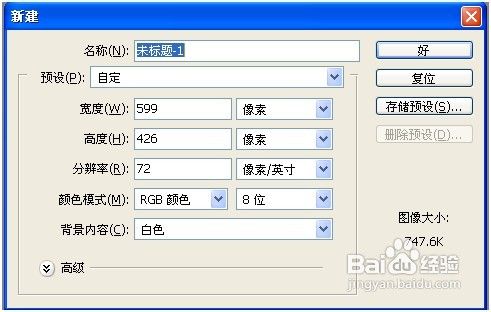
2、2.用鼠标右击工具栏下的长方形,选择圆角矩形工具(快捷键:U)
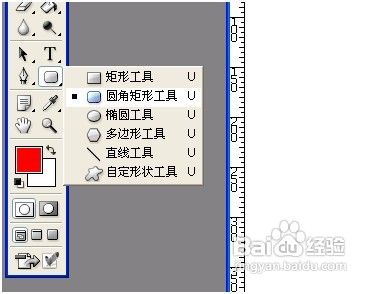
3、3.选择路径,然后将半径调为15像素。

4、4.在图上建立一个路径
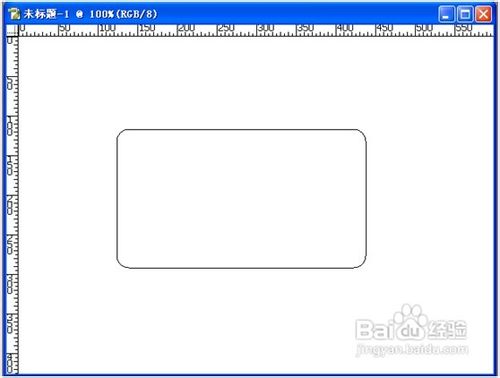
5、5.鼠标右击“T”,然后点击横排文字工具(快捷键:T)

6、6.鼠标先在路径上点击下,接着不断点击键盘上的“句号”,直到满意为止。
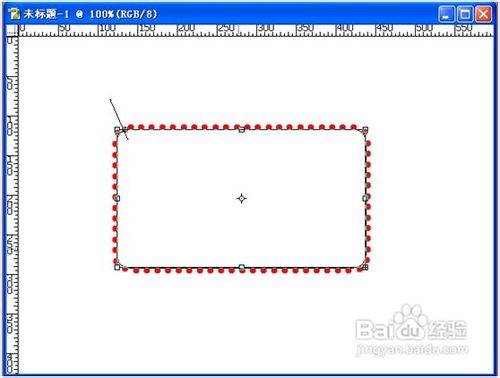
7、7.点击路径(快捷键:F7),然后在空白处单击一下。
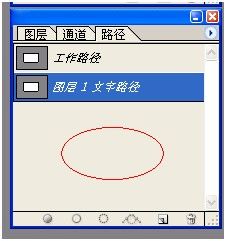
8、8.最终效果如下图所示。
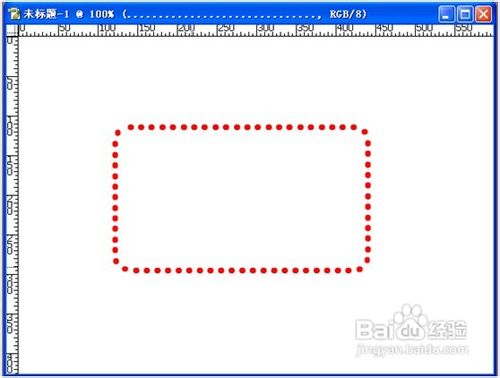
9、9.如果句号之间离得有些远,可以这样。在选择“横排文字工具”(快捷键:T)的状态下,点击如下图所示的图标。在弹出的选框下,调整间距
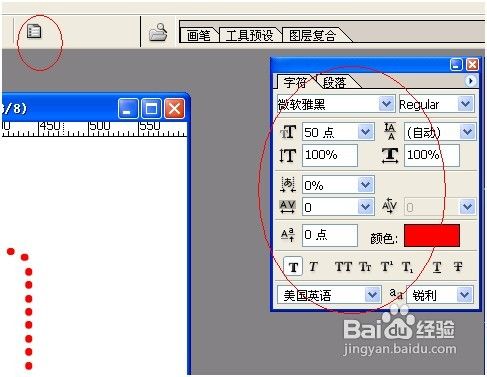
声明:本网站引用、摘录或转载内容仅供网站访问者交流或参考,不代表本站立场,如存在版权或非法内容,请联系站长删除,联系邮箱:site.kefu@qq.com。
阅读量:181
阅读量:74
阅读量:91
阅读量:149
阅读量:78